Η Προσαρμογή της σελίδας έναρξης στο Adobe InDesign είναι ένα κρίσιμο βήμα για να δημιουργήσεις ένα ελκυστικό και καλά δομημένο σχέδιο για το έργο σου. Σε αυτό το σεμινάριο θα σου δείξουμε πώς να εισάγεις και να προσαρμόζεις αποτελεσματικά τον Αριθμό Κεφαλαίου και την Ενότητα στη σελίδα τίτλου σου. Αυτή η διαδικασία διασφαλίζει ότι το έγγραφό σου δεν φαίνεται μόνο επαγγελματικό αλλά είναι επίσης συνεπές ως προς το περιεχόμενο. Ας ξεκινήσουμε άμεσα.
Κύριες Γνώσεις
- Η σελίδα έναρξης είναι η πρώτη εντύπωση του έργου σου.
- Οι αριθμοί κεφαλαίων και οι σημάνσεις ενότητας είναι κρίσιμες για την πλοήγηση στο έγγραφο.
- Είναι σημαντικό να προέρχονται και να ενημερώνονται αυτά τα στοιχεία απευθείας από τη σελίδα δειγματοληψίας.
Βήμα-βήμα Οδηγίες
Ξεκίνα ελέγχοντας την αρχική κατάσταση της σελίδας τίτλου σου. Συνήθως δεν έχει συμπληρωθεί ή προσαρμοστεί τίποτα εδώ. Εκμεταλλεύσου την ευκαιρία να εισάγεις πρώτα μια εικόνα που ταιριάζει οπτικά με το θέμα του έργου σου. Αυτό μπορείς να το επιτύχεις αποτελεσματικά με τον συνδυασμό πλήκτρων Control + Alt + C για να προσαρμόσεις την εικόνα αναλογικά. Βεβαιώσου ότι η εικόνα είναι καλά κεντραρισμένη για να δημιουργήσεις ένα αρμονικό σχέδιο.
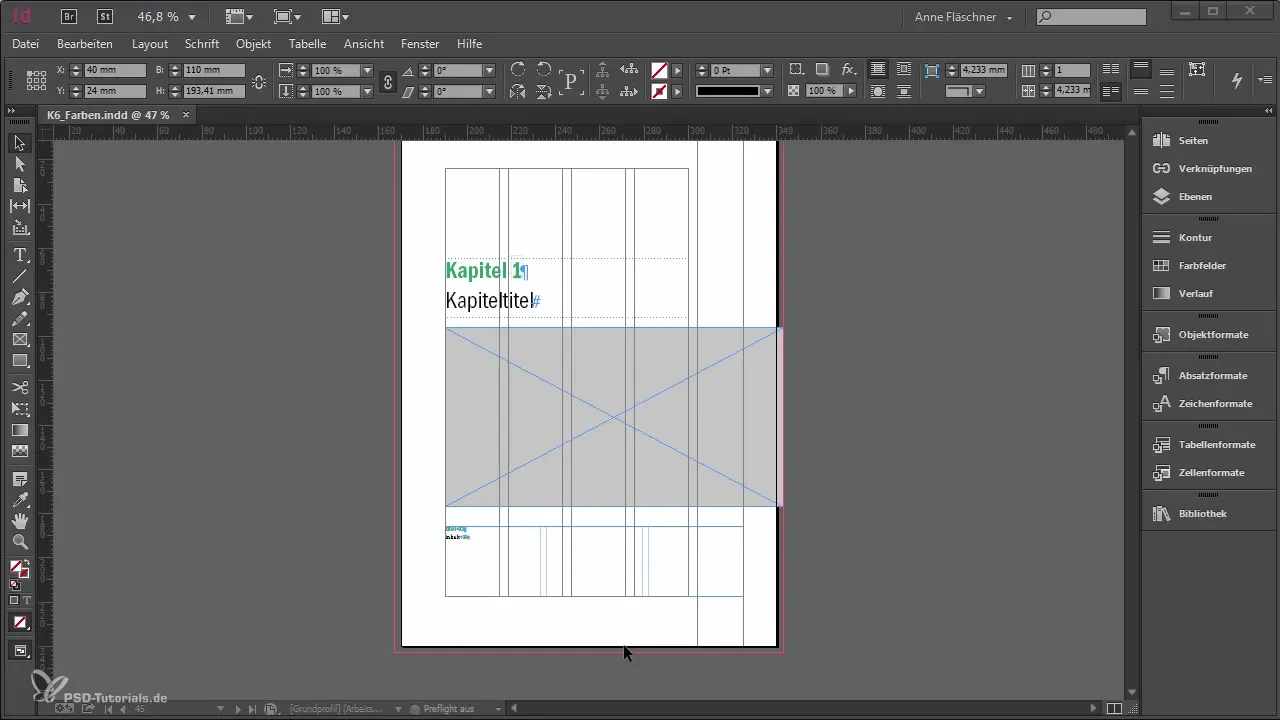
Η επόμενη σημαντική απαίτηση είναι η εισαγωγή του τίτλου κεφαλαίου. Μετέβησε στη σελίδα 1 και αντιγράψε τον τίτλο κεφαλαίου για να τον εισάγεις στην συνέχεια στην σελίδα έναρξης. Είναι κρίσιμο να μην χρησιμοποιηθεί απλώς ένα κείμενο από τη σελίδα δειγματοληψίας, αλλά να προσαρμόσουμε πραγματικά την κεφαλίδα του κεφαλαίου. Θέλεις να διασφαλίσεις ότι εμφανίζεται ο σωστός αριθμός κεφαλαίου.
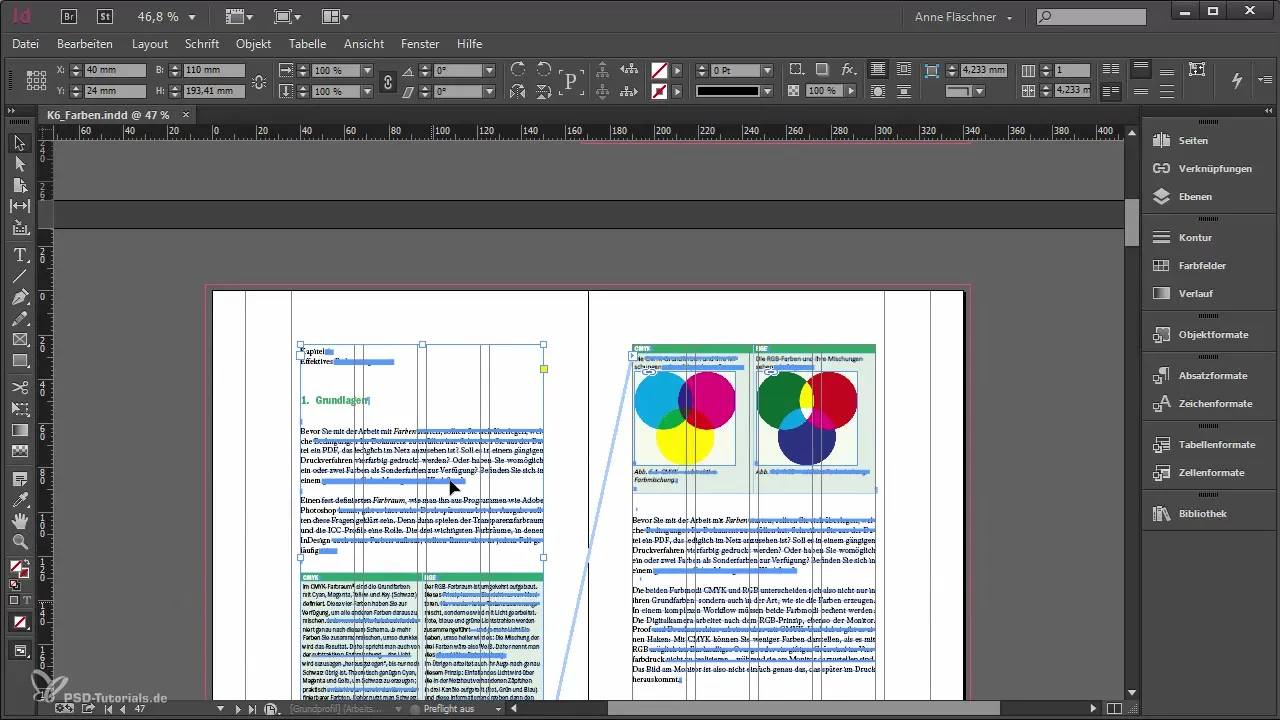
Τα σχετικά δεδομένα για τον τίτλο κεφαλαίου σου είναι αποθηκευμένα στη σελίδα δειγματοληψίας, και είναι σημαντικό να μεταφέρεις αυτές τις πληροφορίες σωστά. Αν ρίξεις μια ματιά στη σελίδα δειγματοληψίας, θα παρατηρήσεις ότι υπάρχει μια σημάδι ενότητας για τον τίτλο κεφαλαίου. Αυτό έχει νόημα, καθώς αυτή η ενότητα επαναλαμβάνεται και στις επόμενες σελίδες. Όταν κάνεις αυτή την προσαρμογή, εξασφαλίζεται η συνέπεια μέσα στο έγγραφό σου.
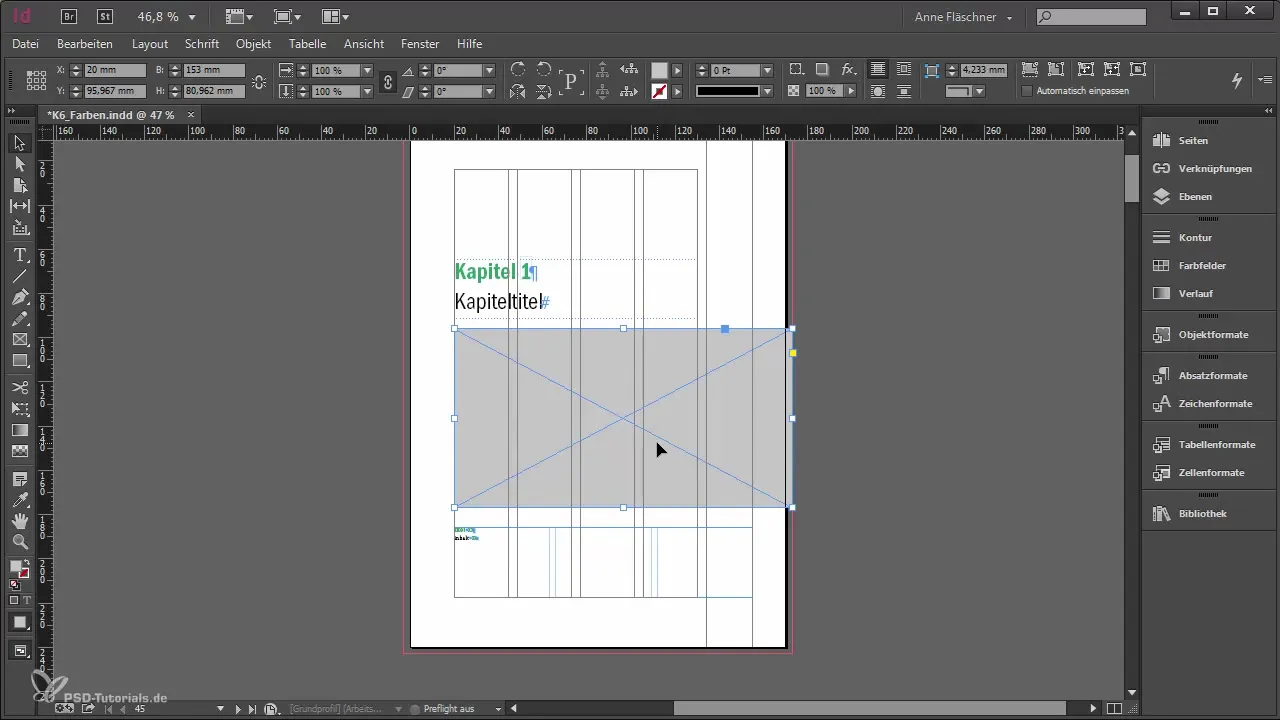
Για να κάνεις τις αλλαγές στον τίτλο κεφαλαίου σου, μπορείς να χρησιμοποιήσεις τις επιλογές αρίθμησης και ενότητας. Με δεξί κλικ στο κατάλληλο σημείο, μπορείς να ορίσεις μια ενότητα. Αφού το κάνεις αυτό, μπορείς να επικολλήσεις εύκολα τον προηγούμενα αντιγραμμένο τίτλο από το πρόχειρο σου.
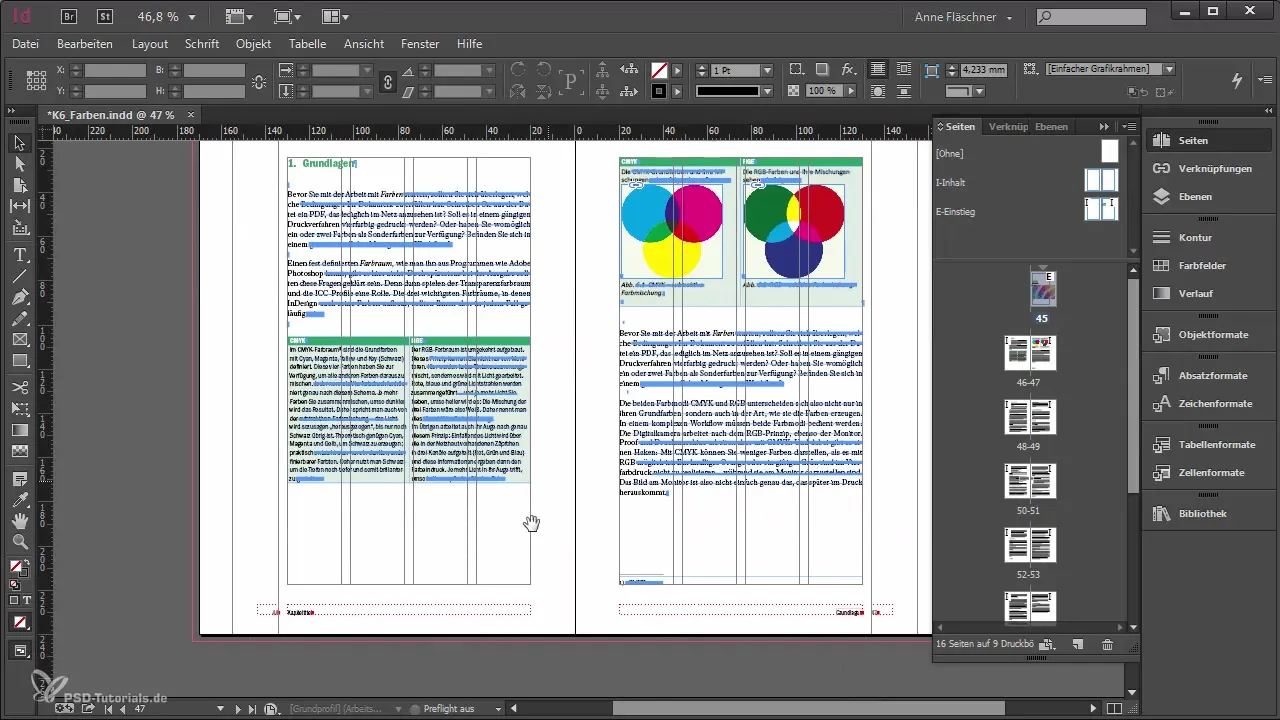
Επιπλέον, θα πρέπει να προσαρμόσεις τον αριθμό κεφαλαίου. Πρόσεξε ότι η σημάνση ενότητας για τον αριθμό κεφαλαίου είναι επίσης καθορισμένη. Όταν είσαι σε κανονική θέα, μπορείς να δεις ένα μικρό, αόρατο κουτί γύρω από τον αριθμό. Αυτή η σήμανση είναι σημαντική, καθώς ενημερώνεται και στις επόμενες σελίδες.
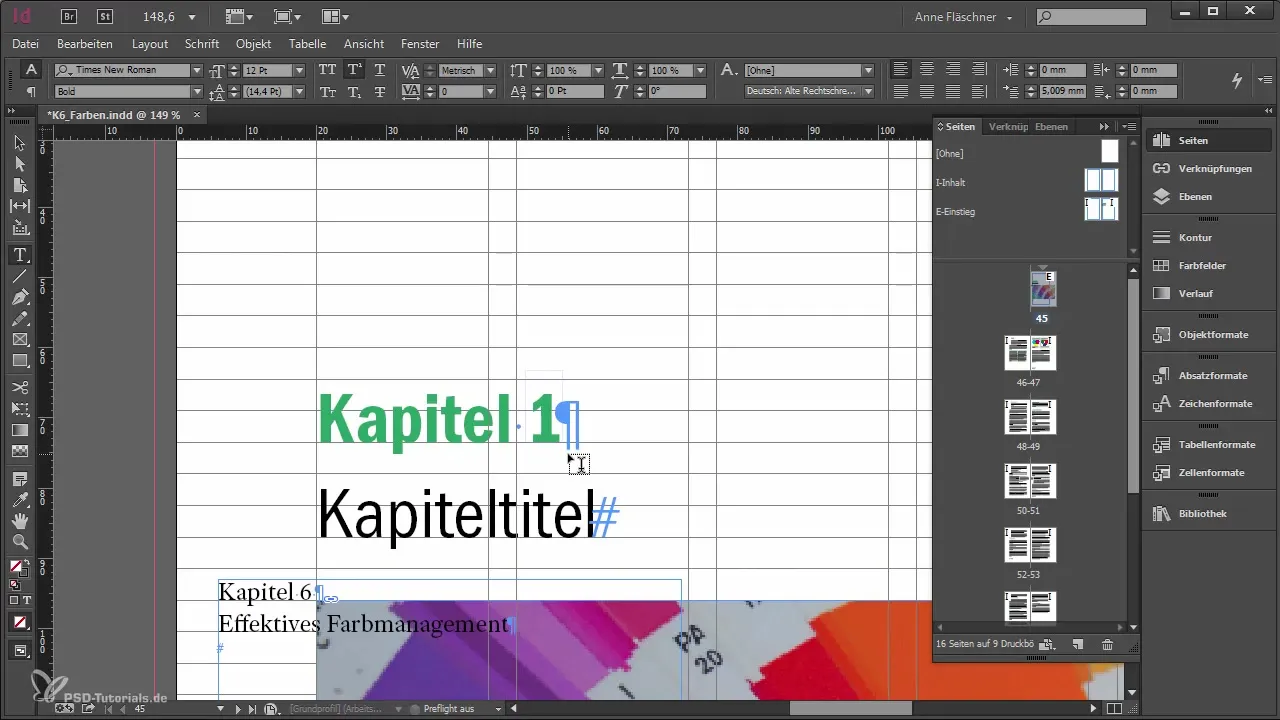
Για να διασφαλίσεις ότι όλες οι αλλαγές έχουν εφαρμοστεί σωστά, είναι απαραίτητο να κλείσεις το έγγραφο για λίγο και στη συνέχεια να το ξανανοίξεις. Αυτό διασφαλίζει την ενημέρωση των σημάτων ενότητας και των αριθμών κεφαλαίων.
Εάν όλα έχουν πάει καλά, θα δεις ότι το σχέδιο της σελίδας έναρξης σου φαίνεται τώρα ελκυστικό και ο αριθμός κεφαλαίου εμφανίζεται σωστά σε κάθε αντίστοιχη σελίδα. Αυτή η τελευταία επαλήθευση είναι σημαντική για να διασφαλίσεις ότι οι προσαρμογές σου έχουν γίνει αποτελεσματικές.
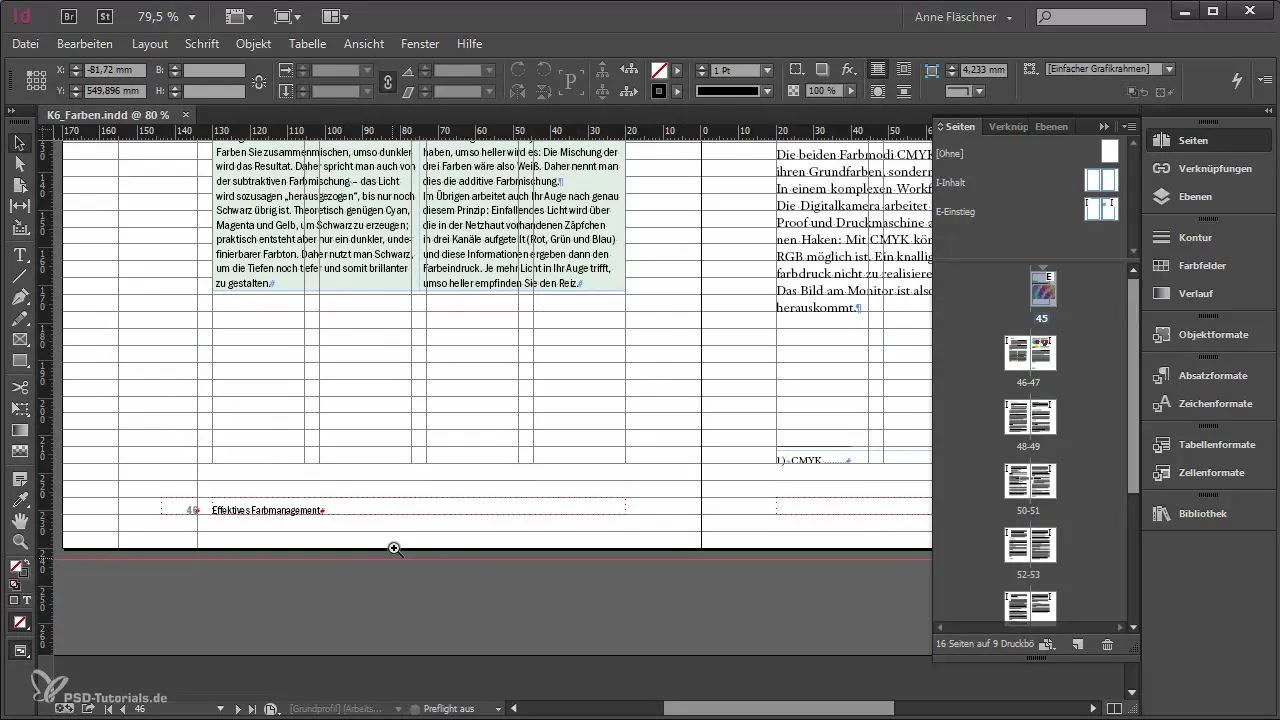
Σύνοψη - Προσαρμογή Σελίδας Έναρξης στο Adobe InDesign: Καθορισμός Αριθμού Κεφαλαίου και Ενότητας
Τώρα έχεις μάθει πώς να προσαρμόσεις τη σελίδα έναρξης στο Adobe InDesign, ανανεώνοντας τον αριθμό κεφαλαίου και τις σημάνσεις ενότητας. Αυτά τα βήματα συμβάλλουν ώστε το έργο σου να φαίνεται επαγγελματικό και φιλικό προς τον χρήστη.
Συχνές Ερωτήσεις
Πώς να προσθέσω μια εικόνα στη σελίδα έναρξης;Χρησιμοποίησε τον συνδυασμό πλήκτρων Control + Alt + C για να προσαρμόσεις την εικόνα αναλογικά.
Πώς μπορώ να προσαρμόσω τον τίτλο κεφαλαίου;Αντίγραψε τον τίτλο κεφαλαίου από τη σελίδα δειγματοληψίας και επικόλλησέ τον στη σελίδα έναρξης.
Πώς διασφαλίζω ότι ο αριθμός κεφαλαίου εμφανίζεται σωστά;Καθόρισε τον αριθμό κεφαλαίου μέσω των επιλογών αρίθμησης και ενότητας και κλείσε το έγγραφο για ανανέωση.
Γιατί είναι σημαντικό να καθοριστεί σωστά η σημάνση ενότητας;Η σημάνση ενότητας διασφαλίζει ότι η δομή και η πλοήγηση στο έγγραφό σου παραμένουν συνεπείς και συνεχίζονται σωστά.


